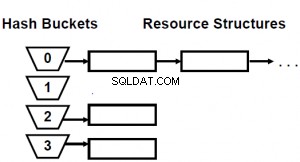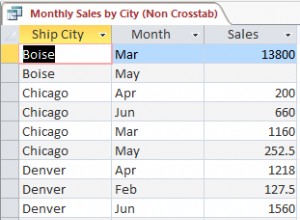1. Accedi a cPanel >> Banche dati sezione>> phpMyAdmin menu.
Per un accesso rapido, puoi utilizzare le scorciatoie cPanel nell'account Namecheap.

2. Seleziona il database dall'elenco a sinistra e fai clic su Operazioni opzione dalla barra in alto:
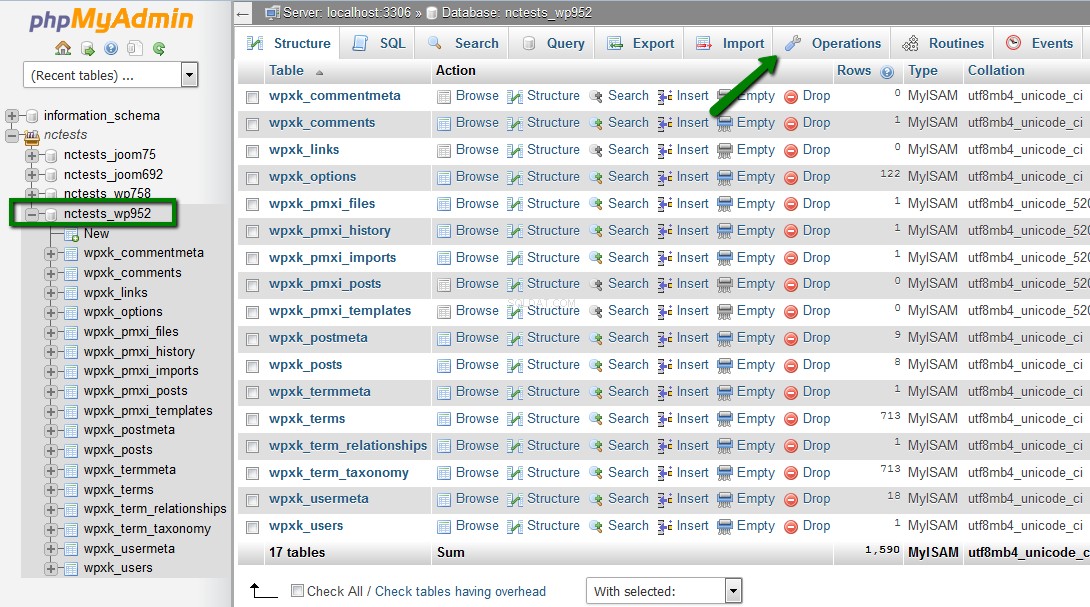
3. Nel passaggio successivo, devi specificare un nome per il nuovo database duplicato in Copia database in campo.
Assicurati che siano selezionate le seguenti opzioni:
'Struttura e dati '
'CREA DATABASE prima di copiare '
'Aggiungi valore AUTO_INCREMENT '
e quindi fai clic su Vai pulsante:
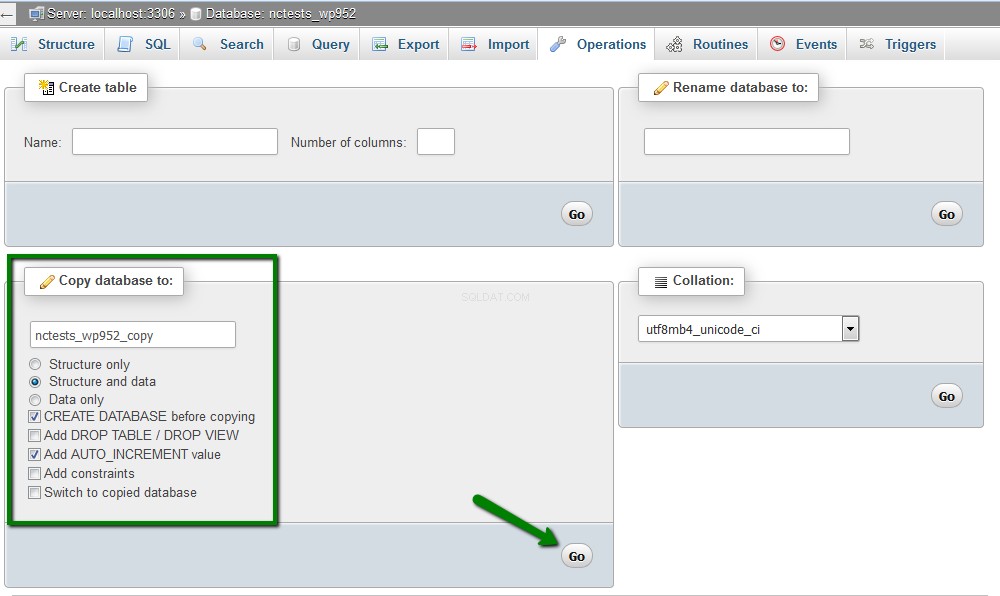
4. Una volta completato il processo, vedrai un messaggio e il nuovo database apparirà nell'elenco dei database sul lato sinistro:
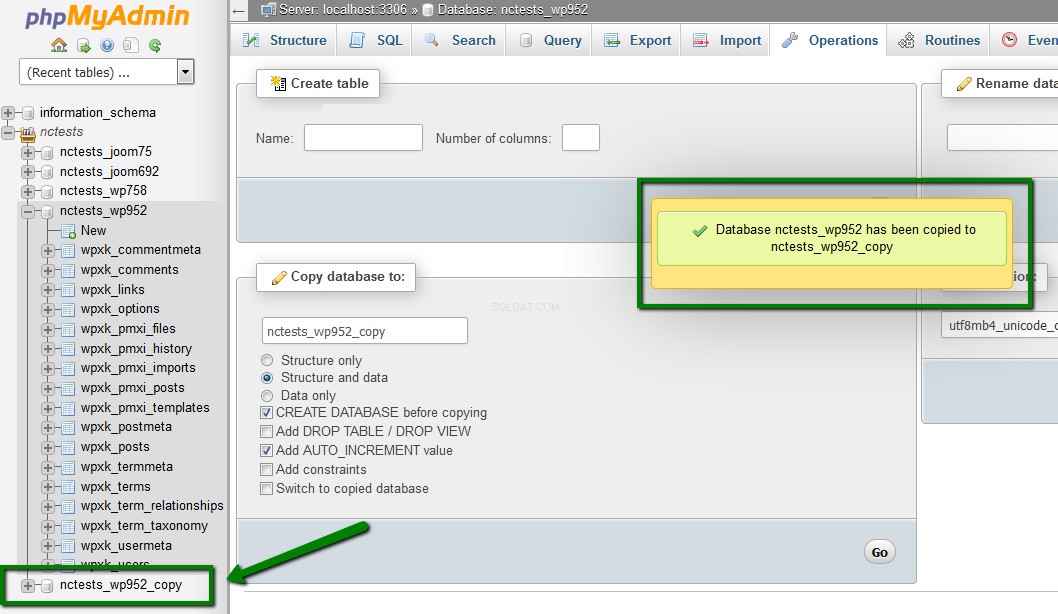
È anche possibile copiare il database manualmente. Devi seguire questi passaggi:
1. Accedi a cPanel > Banche dati sezione> Database MySQL menu:

2. Crea un nuovo database seguendo questo articolo. Useremo il database "nctests_wp952_copy2" come quello appena creato.
3. Una volta creato il database, vai a phpMyAdmin menu:

4. Scegli il database che devi copiare. (per selezionare le tabelle, spuntare Seleziona tutto sotto le tabelle)> fai clic su Esporta opzione dalla barra in alto:
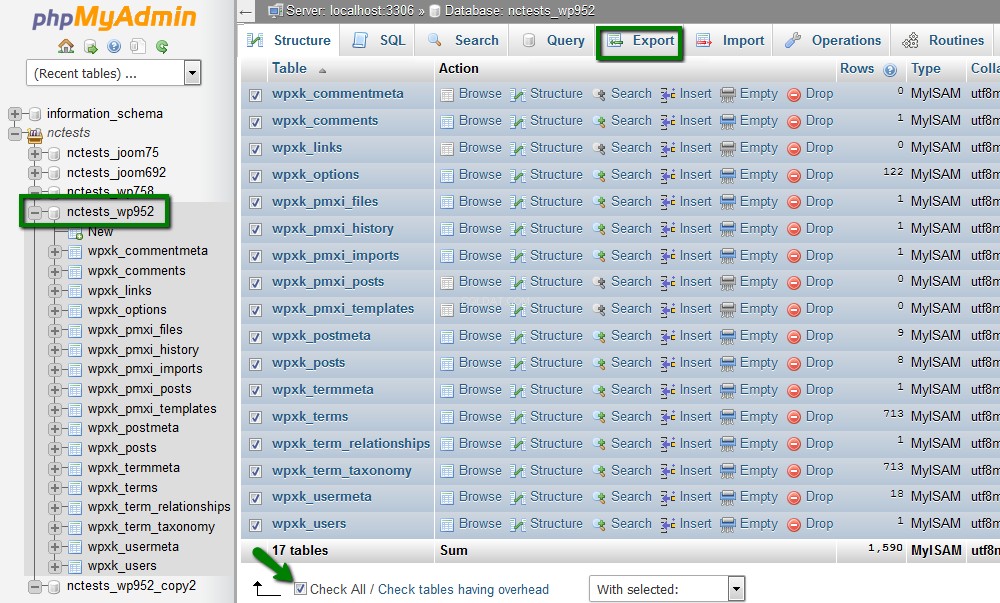
5. Seleziona Metodo di esportazione :veloce eFormatta :SQL
Fai clic su Vai :
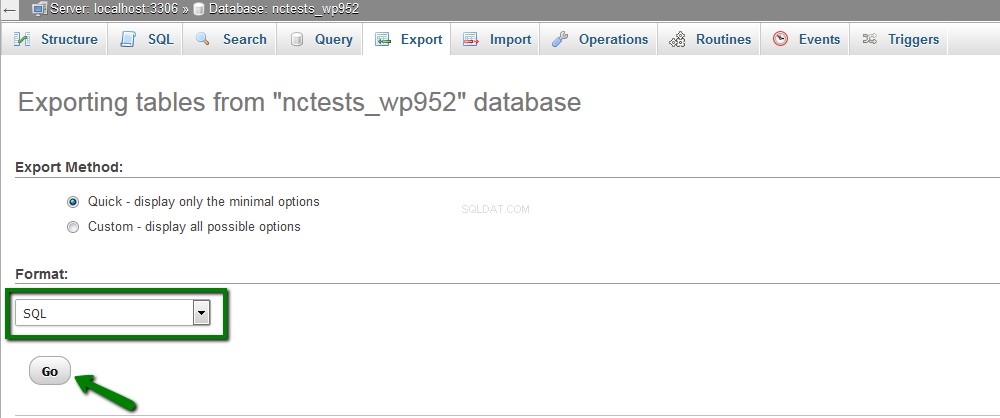
Il database selezionato verrà salvato sul tuo computer.
6. Successivamente, seleziona il database appena creato dal lato sinistro di phpMyAdmin e fai clic su Importa dalla barra in alto:
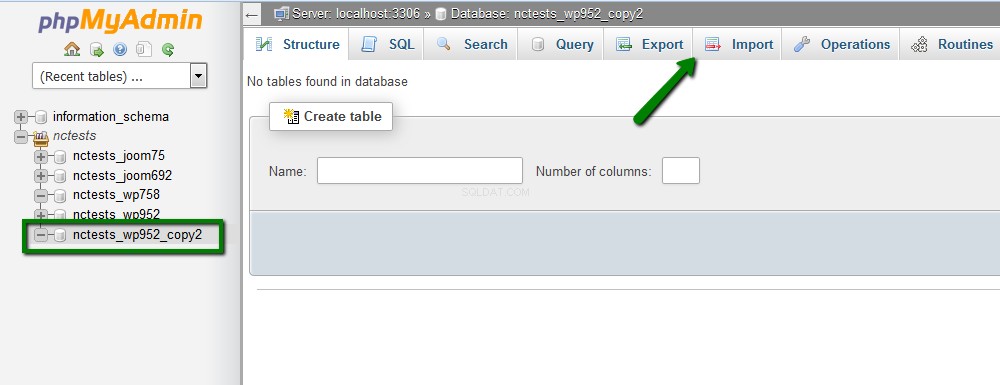
7. Seleziona il file sql esportato dal tuo computer utilizzando Sfoglia quindi fare clic sul pulsante Vai pulsante:
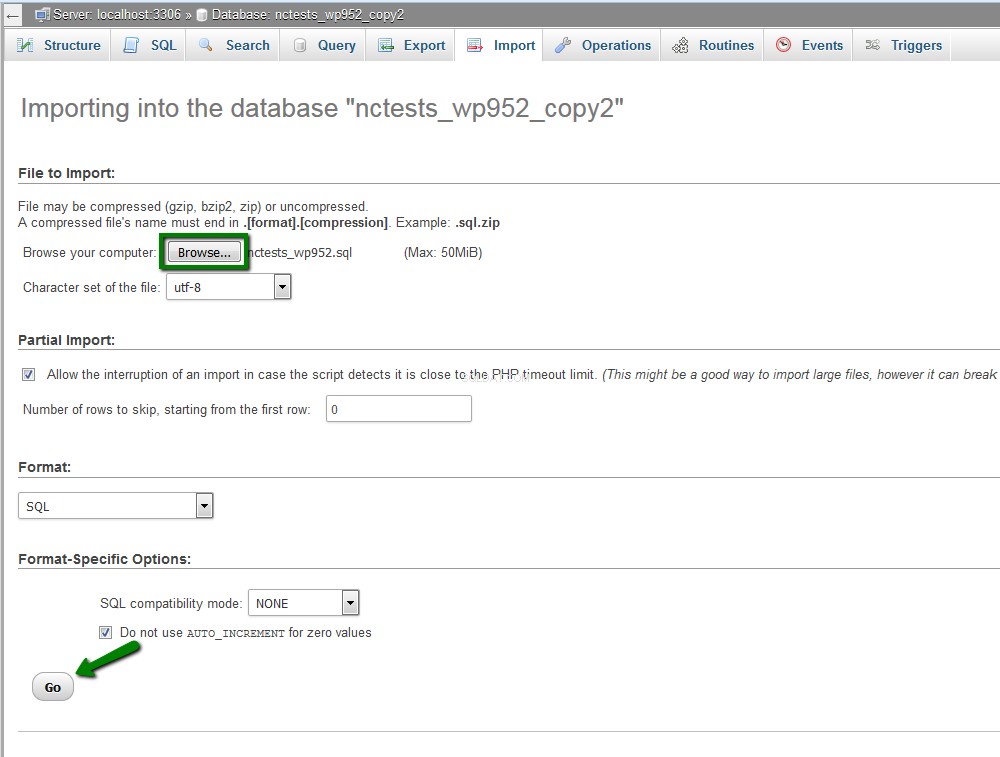
8. Una volta fatto, vedrai una notifica che il tuo database è stato importato correttamente e tutte le tabelle appariranno nel nuovo database:
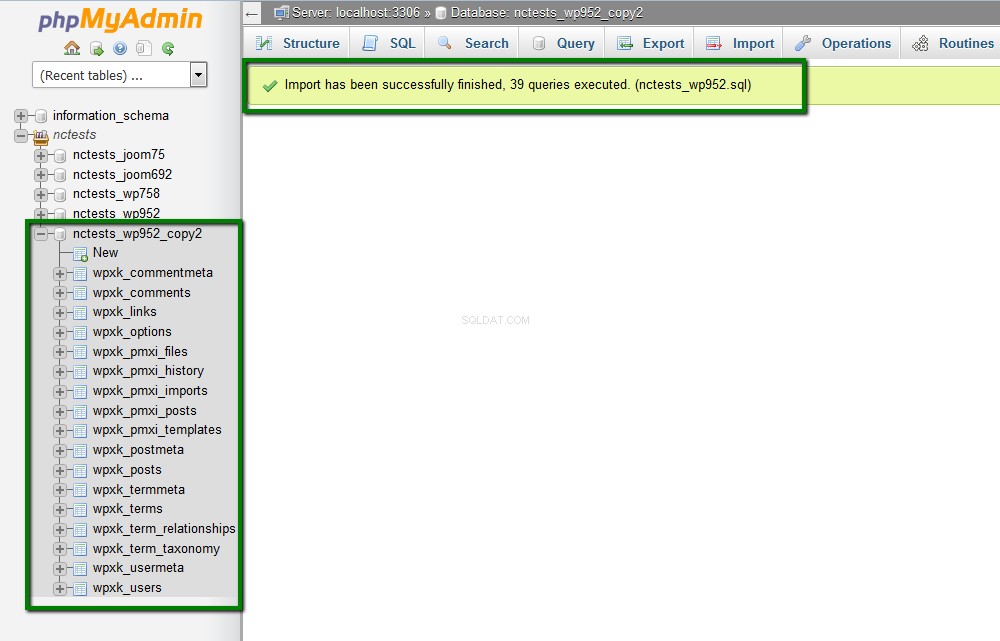
NOTA :La dimensione massima del database che può essere importata in phpMyAdmin è 50 MB. I database più grandi devono essere importati/esportati tramite SSH.
Ecco fatto!
Hai bisogno di aiuto? Contatta il nostro HelpDesk